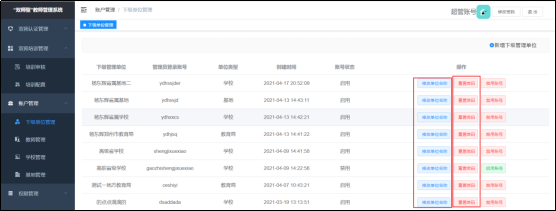第一步:登录
浏览器打开网页http://ssrz.ghlearning.com,输入账号+密码进行登录;
账号密码由省教育厅分配,如无账号,请联系省教育厅管理员
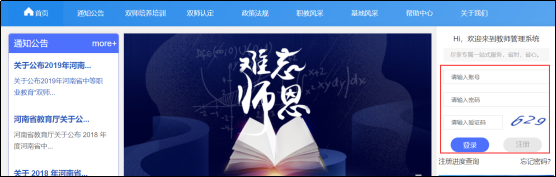
第二步:本级密码修改
如需修改密码时,本级管理员可点击页面右上角“修改密码”进行密码修改。

第三步:添加下级教育局或市属学校
第一步:点击【账户管理-下级单位管理】,进入下级单位管理页面,点击“新增下级管理单位”创建下级教育局或市属学校。
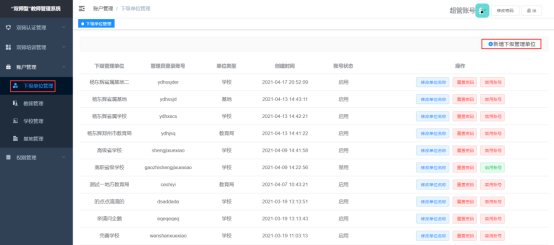
第二步:添加区县教育局。点击“新增下级管理单位”出现下图弹窗,输入区县教育局全称,创建管理员登录账号,单位类型选择为“教育局”,点击添加即可创建
(注意:单位名称需输入全称,密码默认为12345678,创建好之后需将登录账号和密码发给区县教育局管理员,以便下级登录)

第三步:添加市属学校。点击“新增下级管理单位”出现下图弹窗,输入学校全称,创建管理员登录账号,单位类型选择为“学校”,点击添加即可创建
(注意:新增的学校为市属学校,单位名称需输入全称,密码默认为12345678,创建好之后需将登录账号和密码发给学校管理员,以便下级登录;)
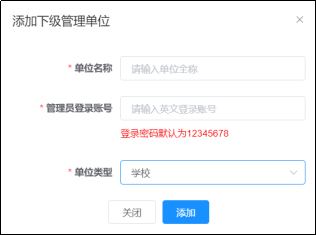
第四步:查看预报名结果
点击【双师培训管理-培训审核-预报名】页面查看预报名信息,可通过各类信息进行搜索,
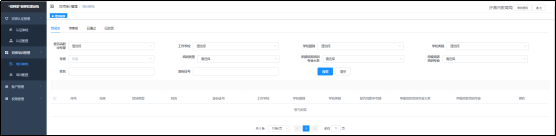
第五步:设置区县教育局申报时间
点击【双师培训管理-培训配置】进入培训配置页面,选择不同的培训类型,点击更改配置设置两种培训类型的区县教育局申报时间;设置后区县教育局需在指定的时间对报名教师进行审核,超过时间后不可审核。(注意:在此环节只需设置区县教育局申报时间即可,其他信息不可修改)

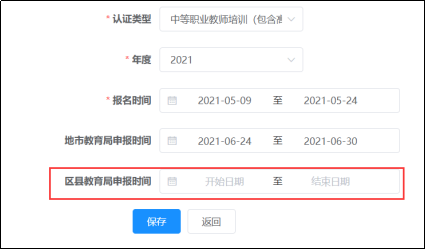
第六步:教师报名信息审核
待下级对教师的培训报名信息审核后会提交至本教育局,点击【双师培训管理-培训审核-待审核】页面,即可对所有下级审核通过的教师报名信息进行查看,驳回或者通过 ,在审核时系统会根据上级设置的时间包括分配的名额自动判断名额是否已满。
(注意:
①审核时需注意专业大类的名额是否已满,一经审核不可修改,所以需谨慎操作
②审核时如提示未到审核时间,请联系上级管理员查看是否设置审核时间))
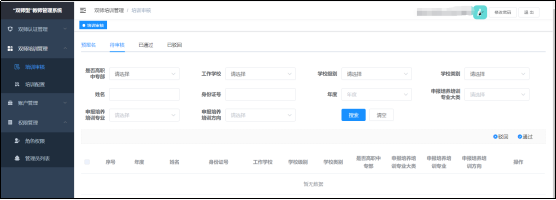
第七步:本级密码重置
当管理员忘记密码时,可联系上级管理员进行密码重置,重置后密码默认为12345678
第八步:下级密码修改
本级管理员可为本级创建的下级单位修改密码,点击【账户管理-下级单位管理】,列表中点击【重置密码】即可将密码重置为12345678
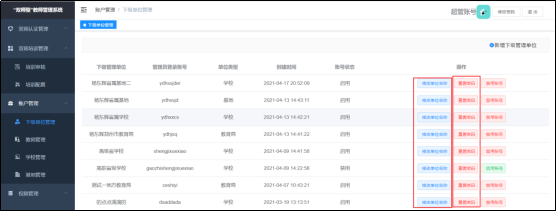
第九步:下级单位名称修改
本级管理员在添加完下级管理单位后,如果名称填写错误,可以点击【账户管理-下级单位管理】,列表中点击【修改单位名称】对名称进行修改